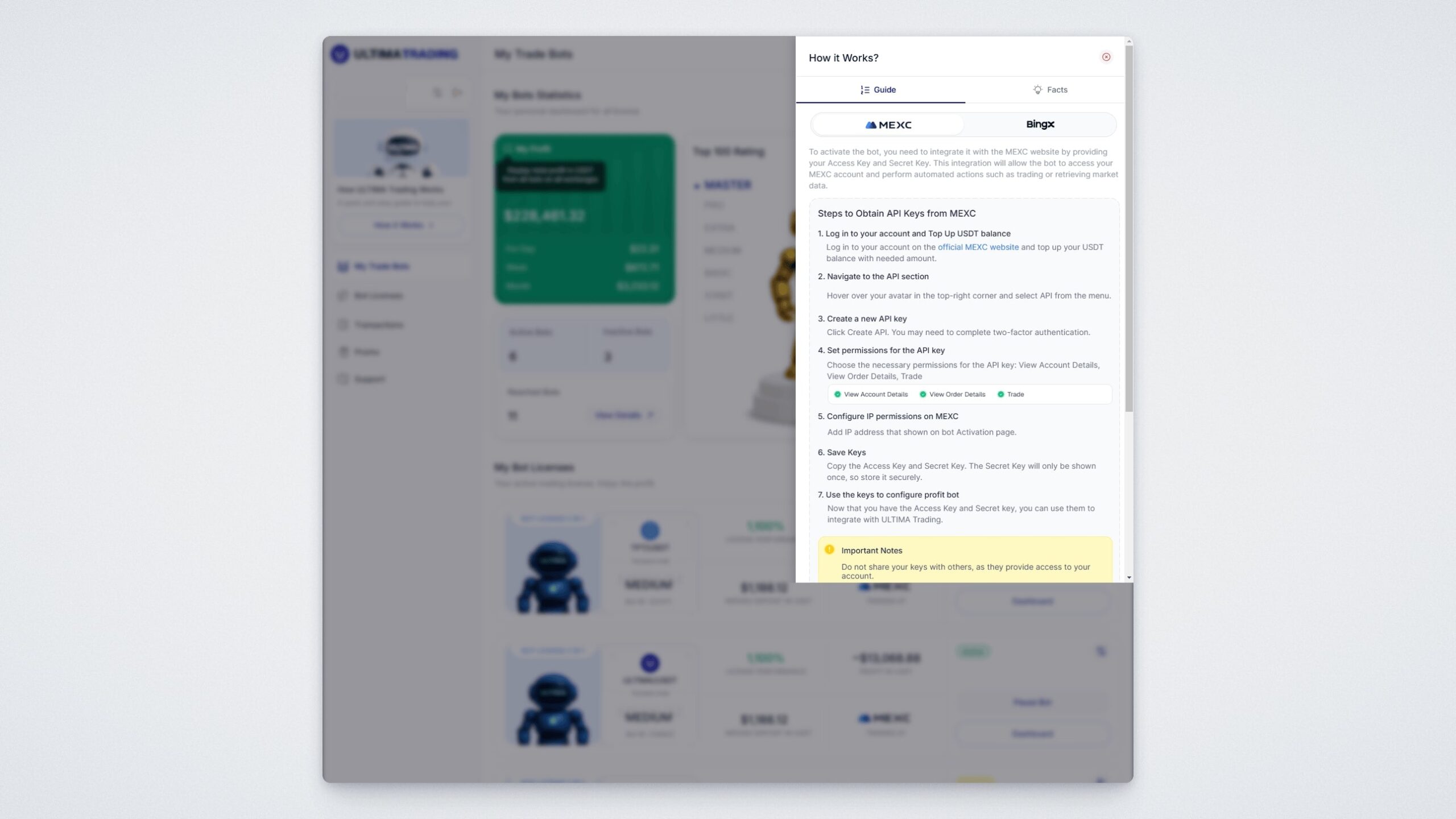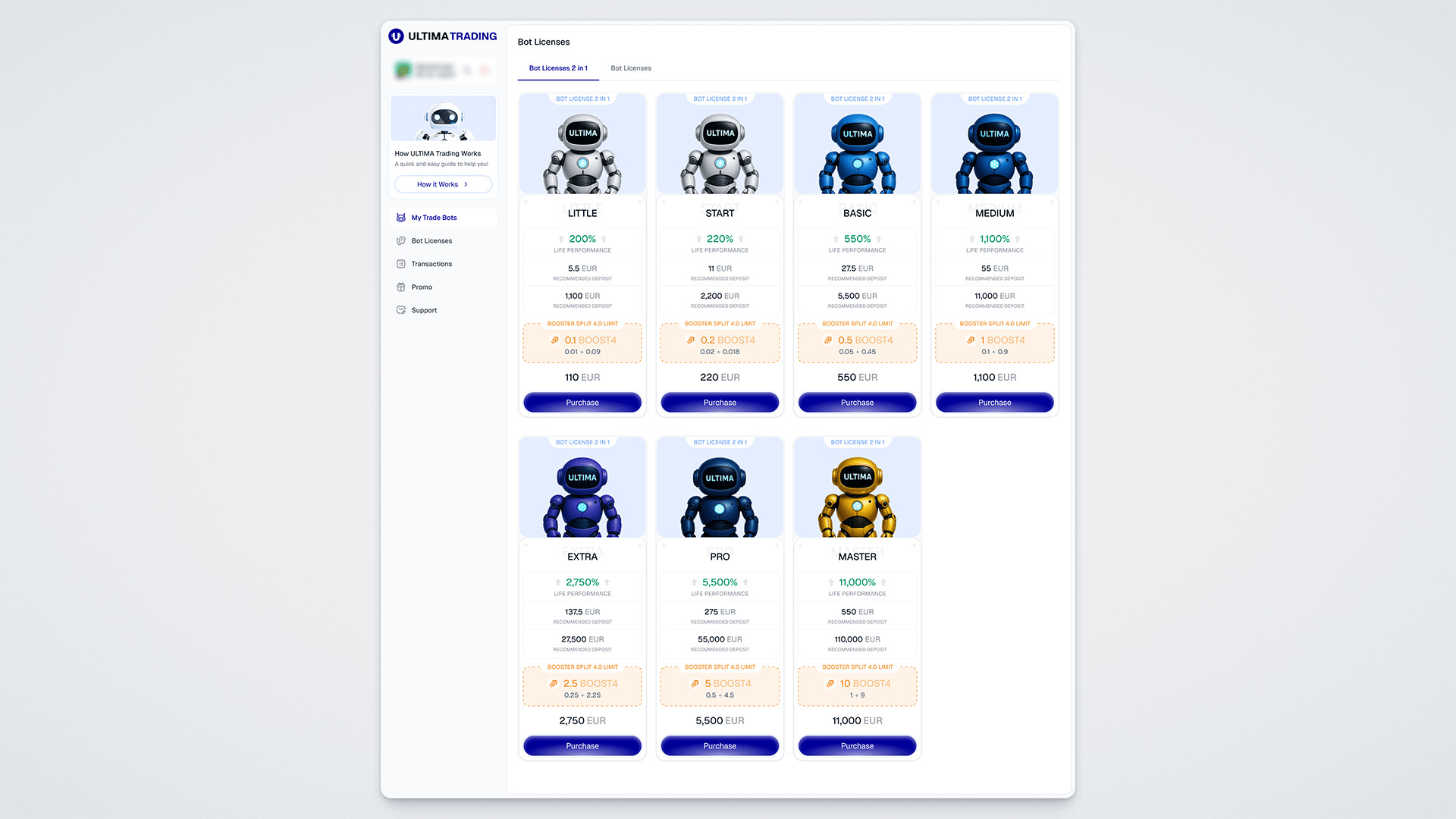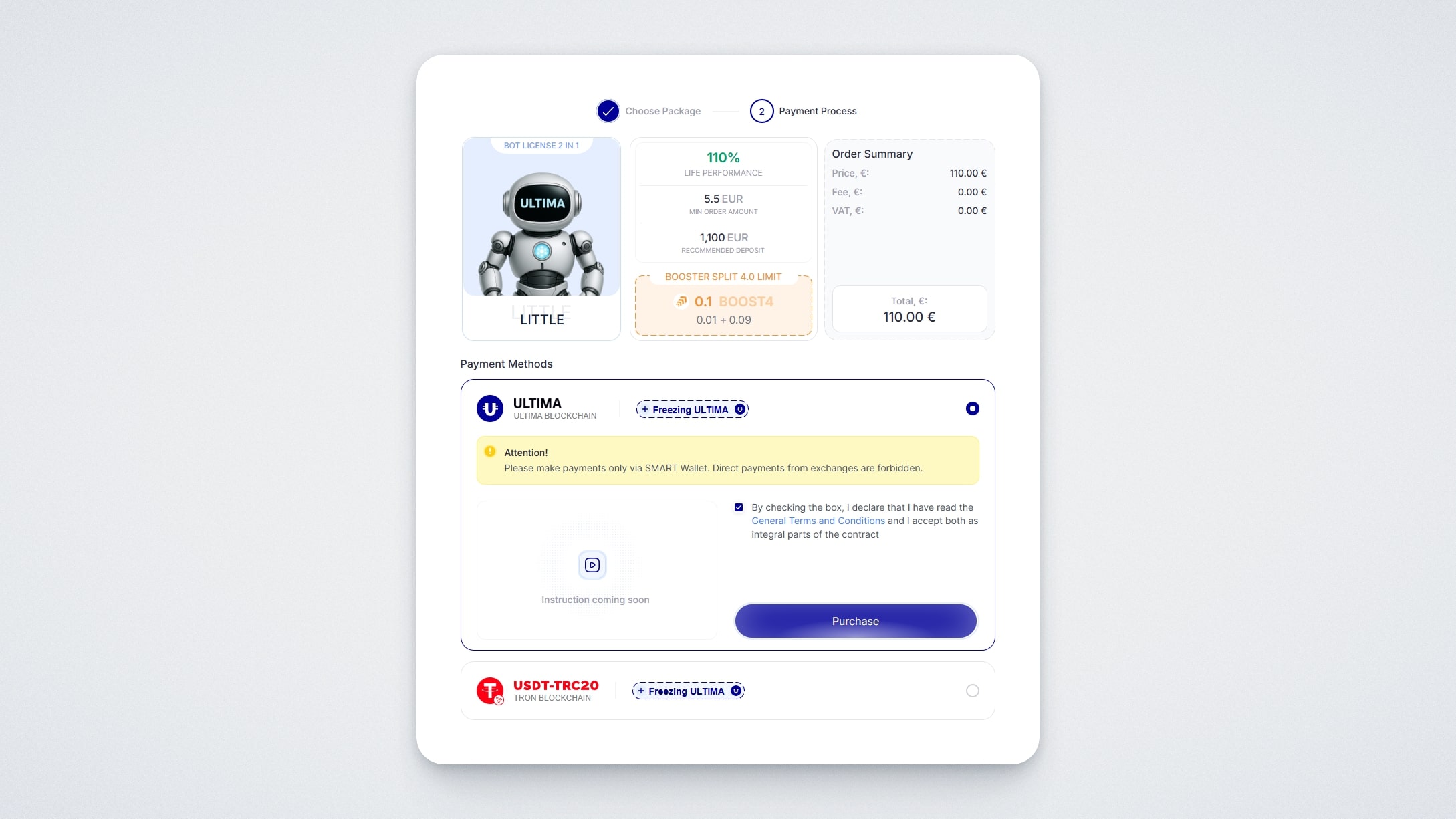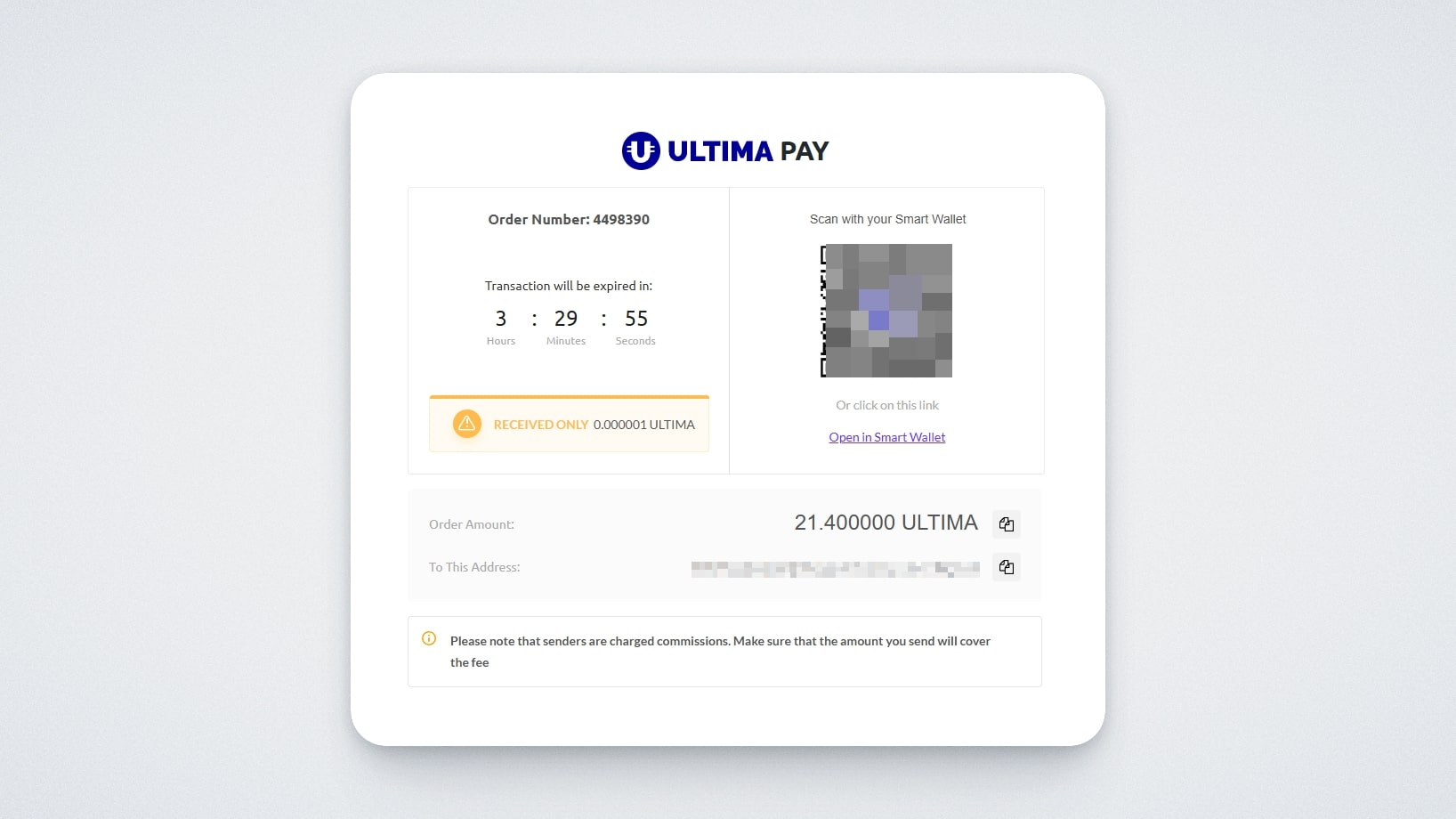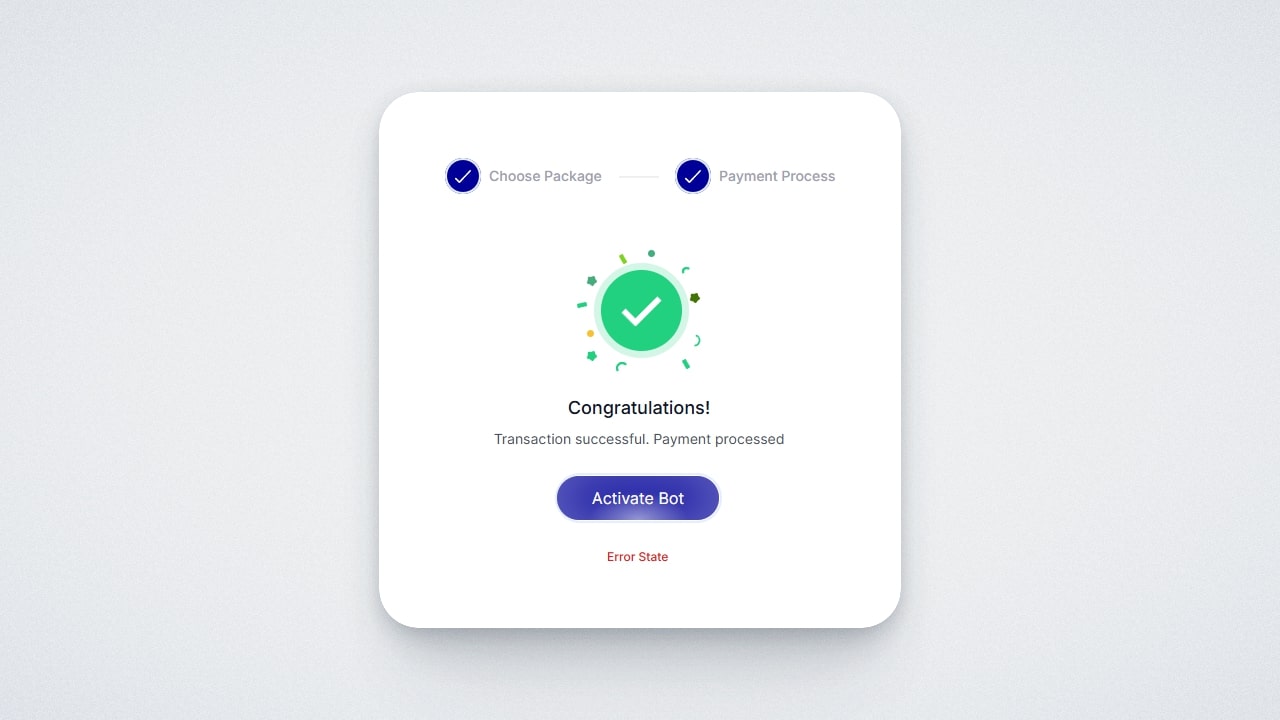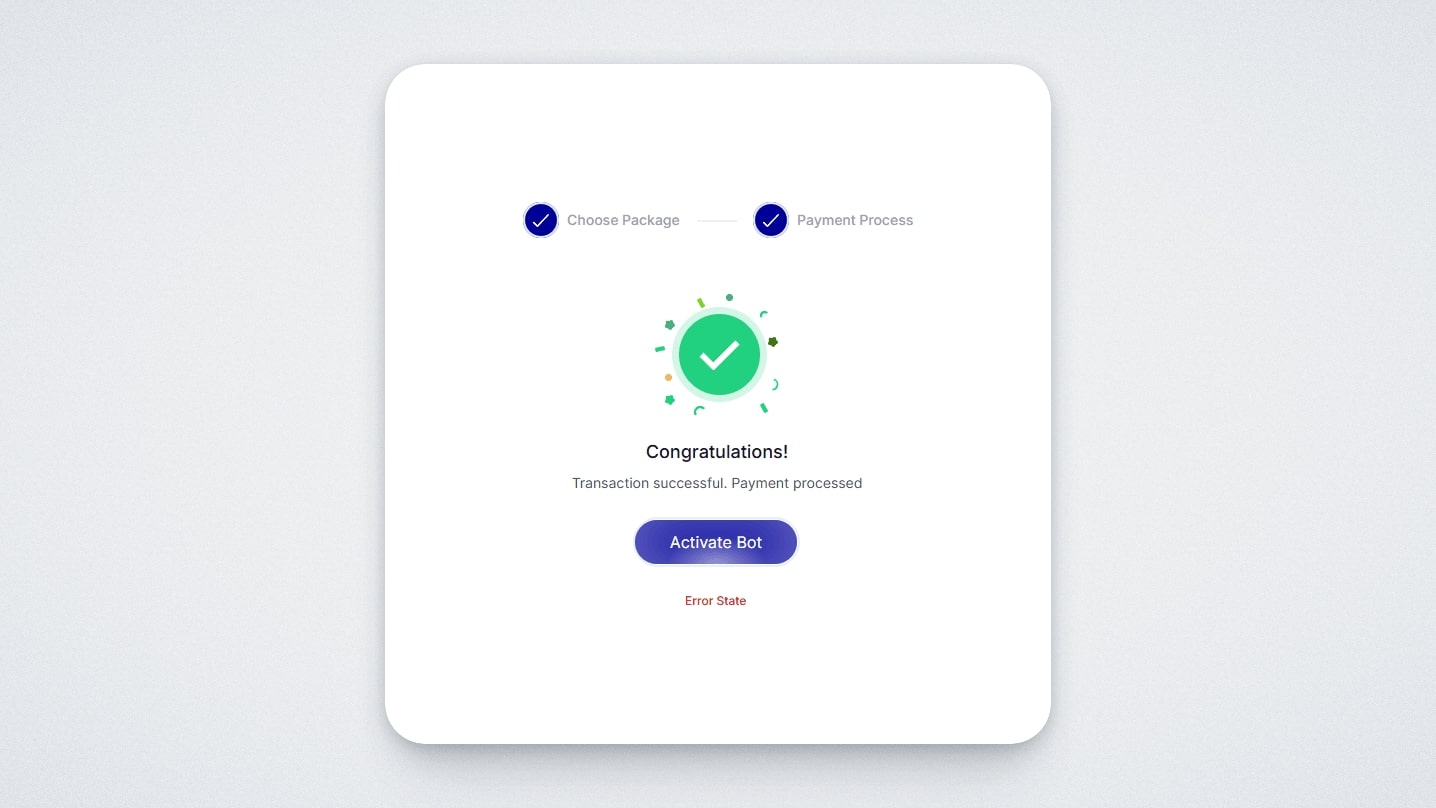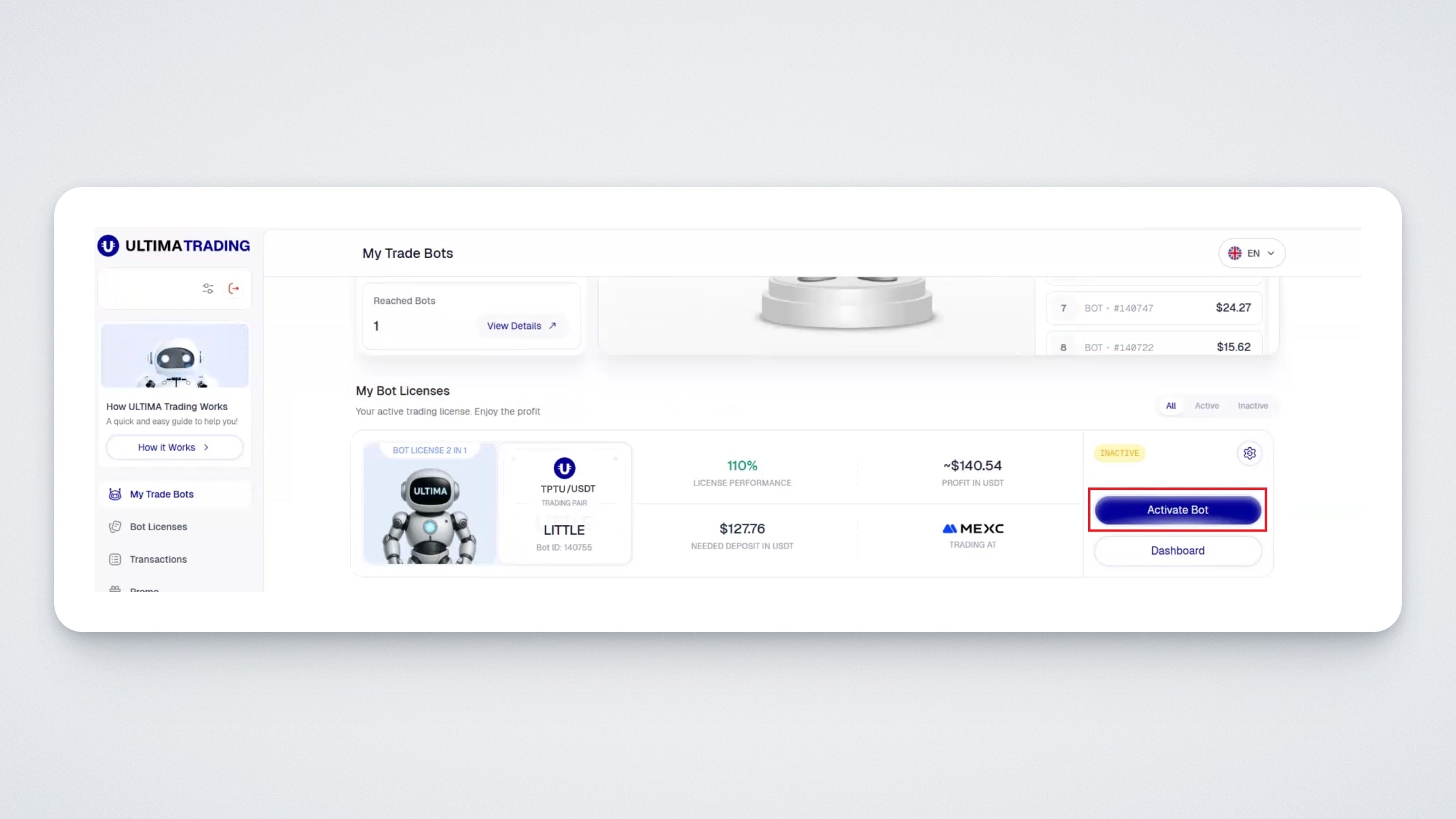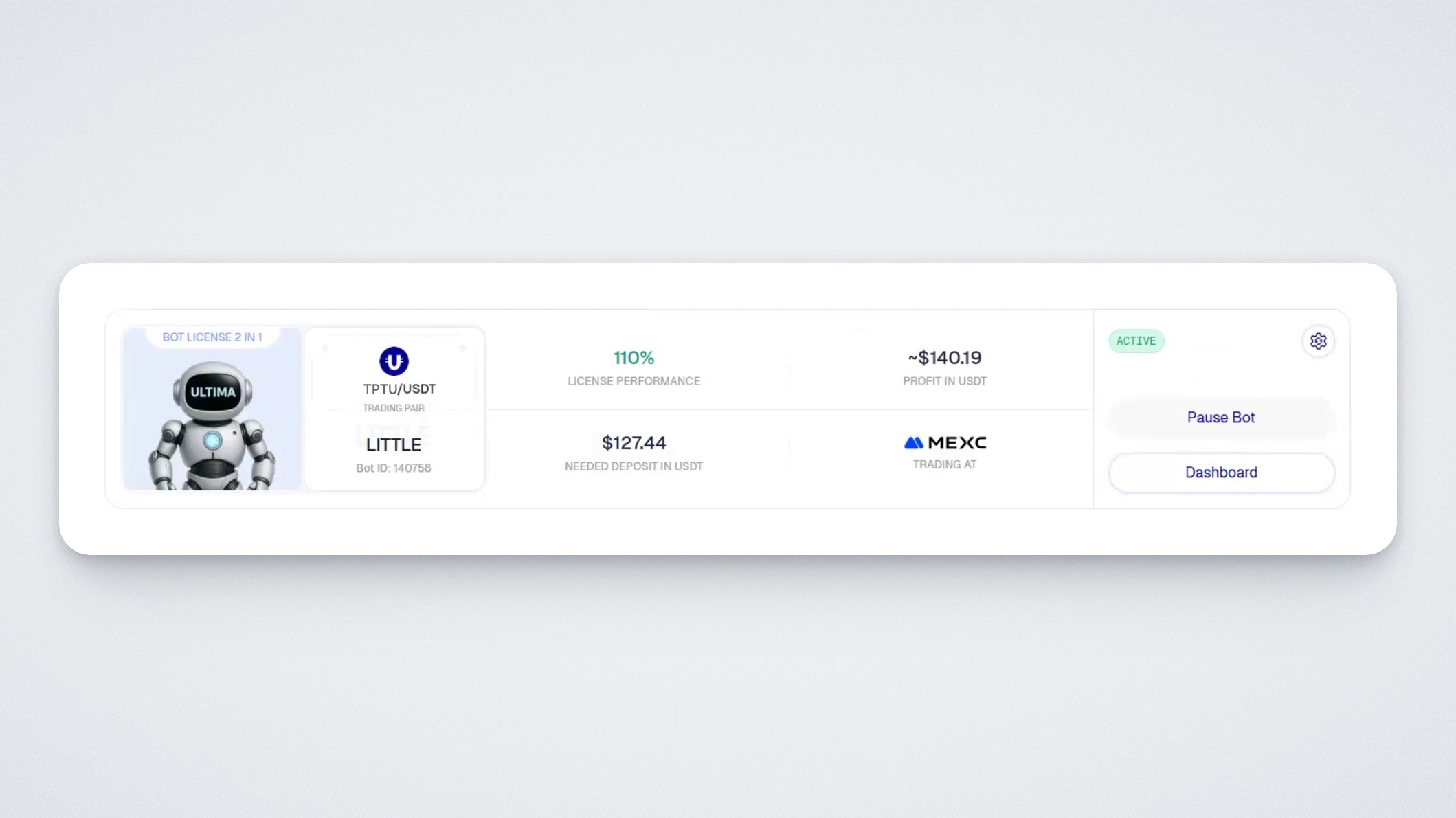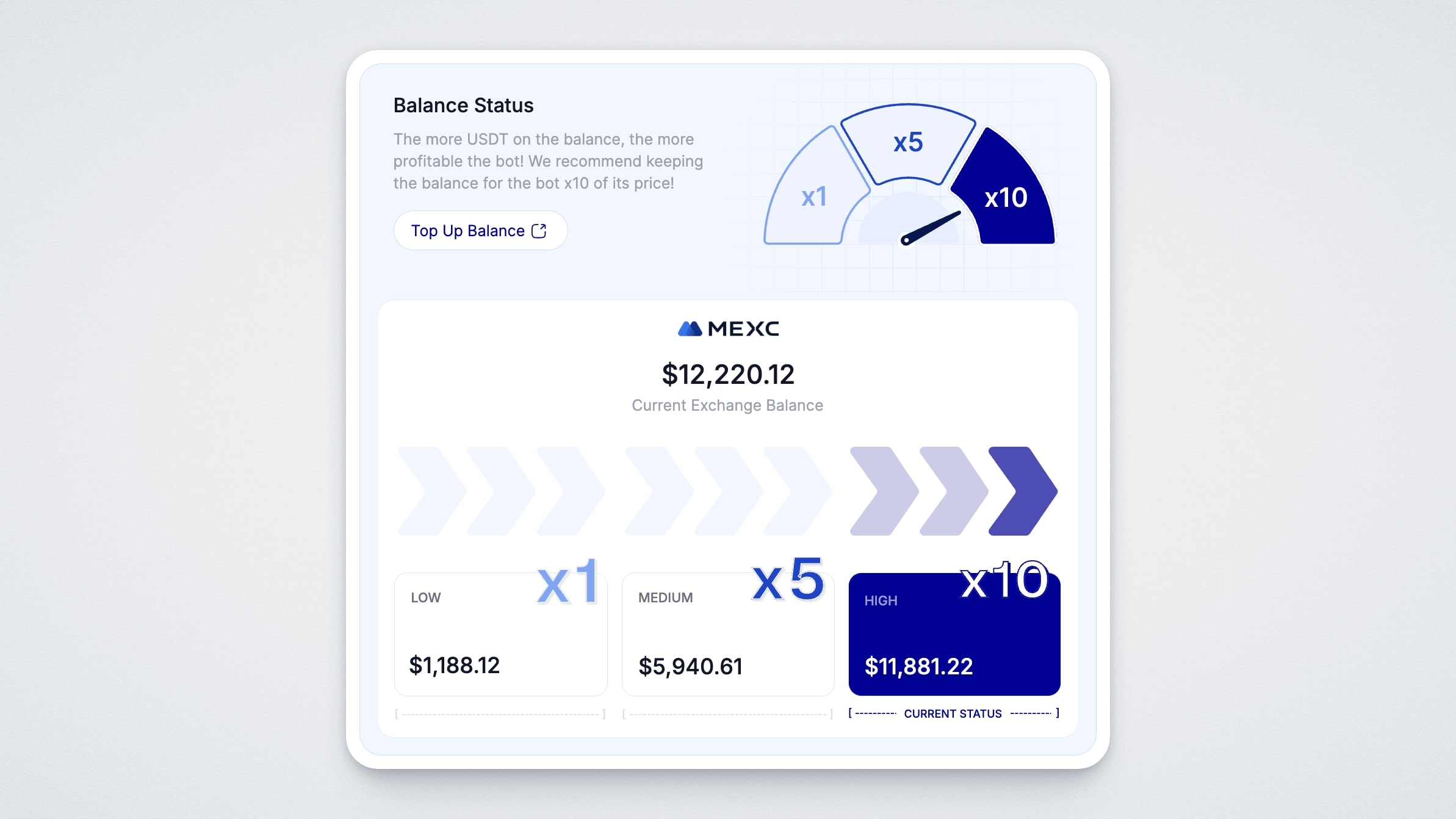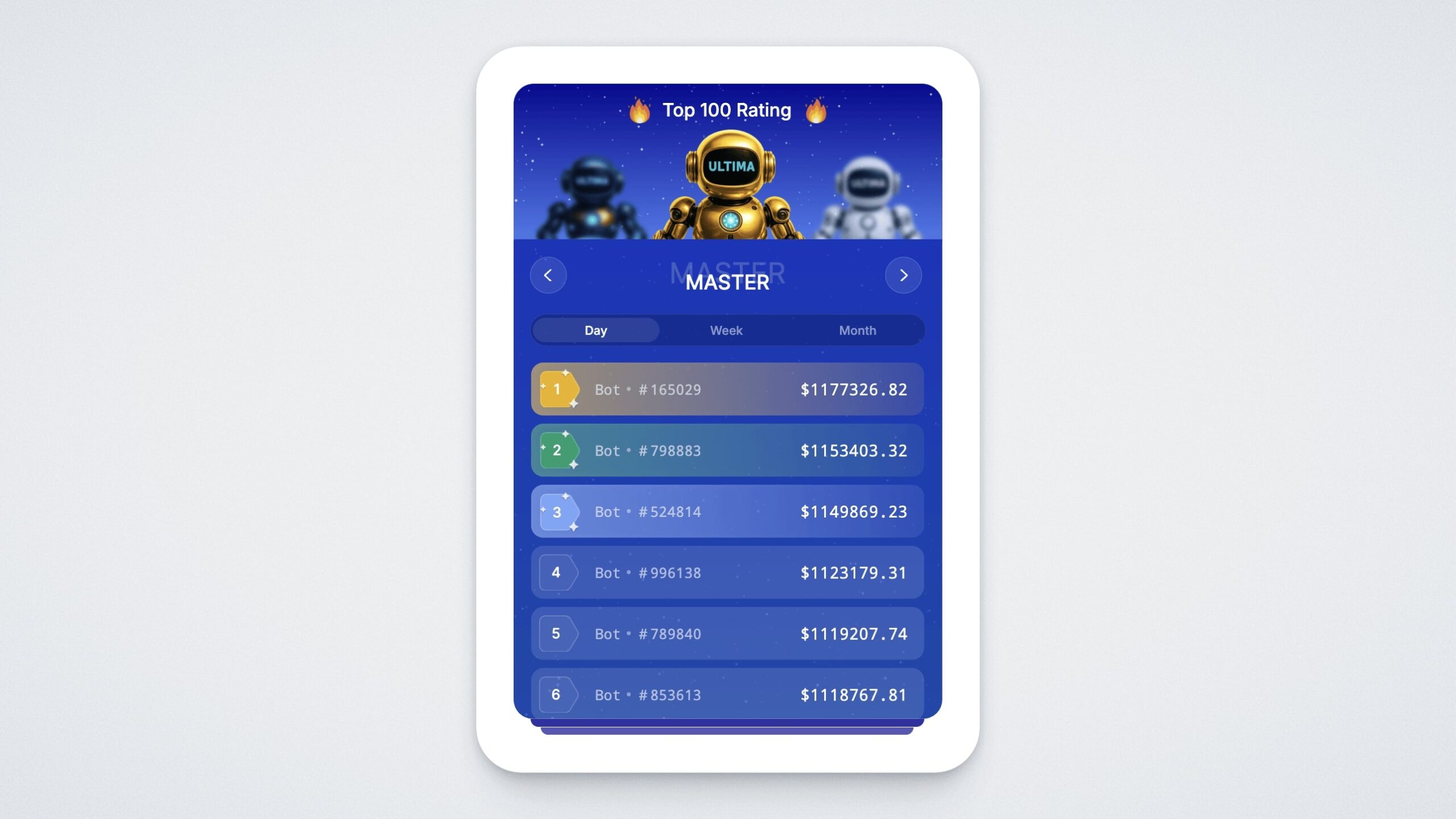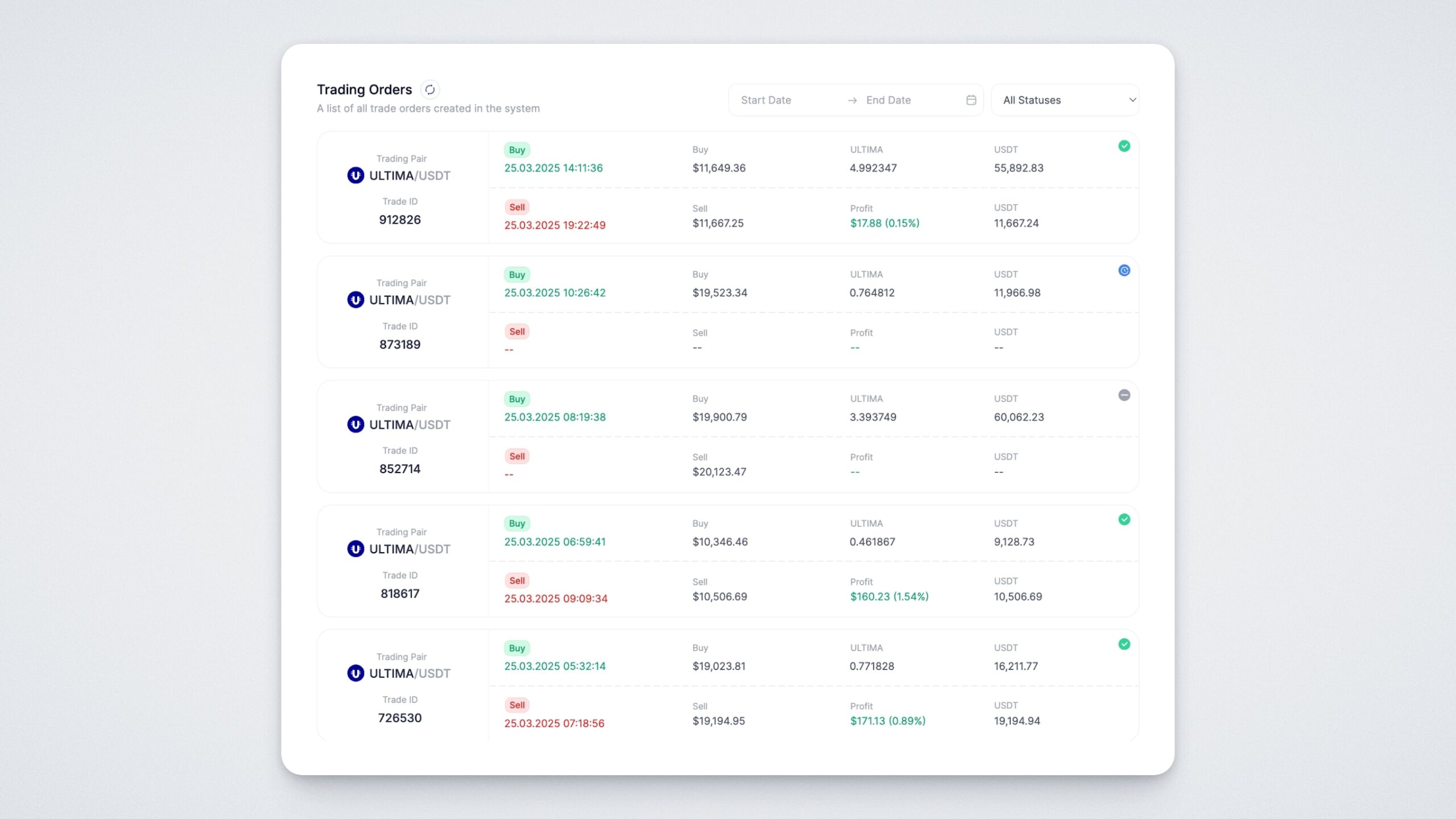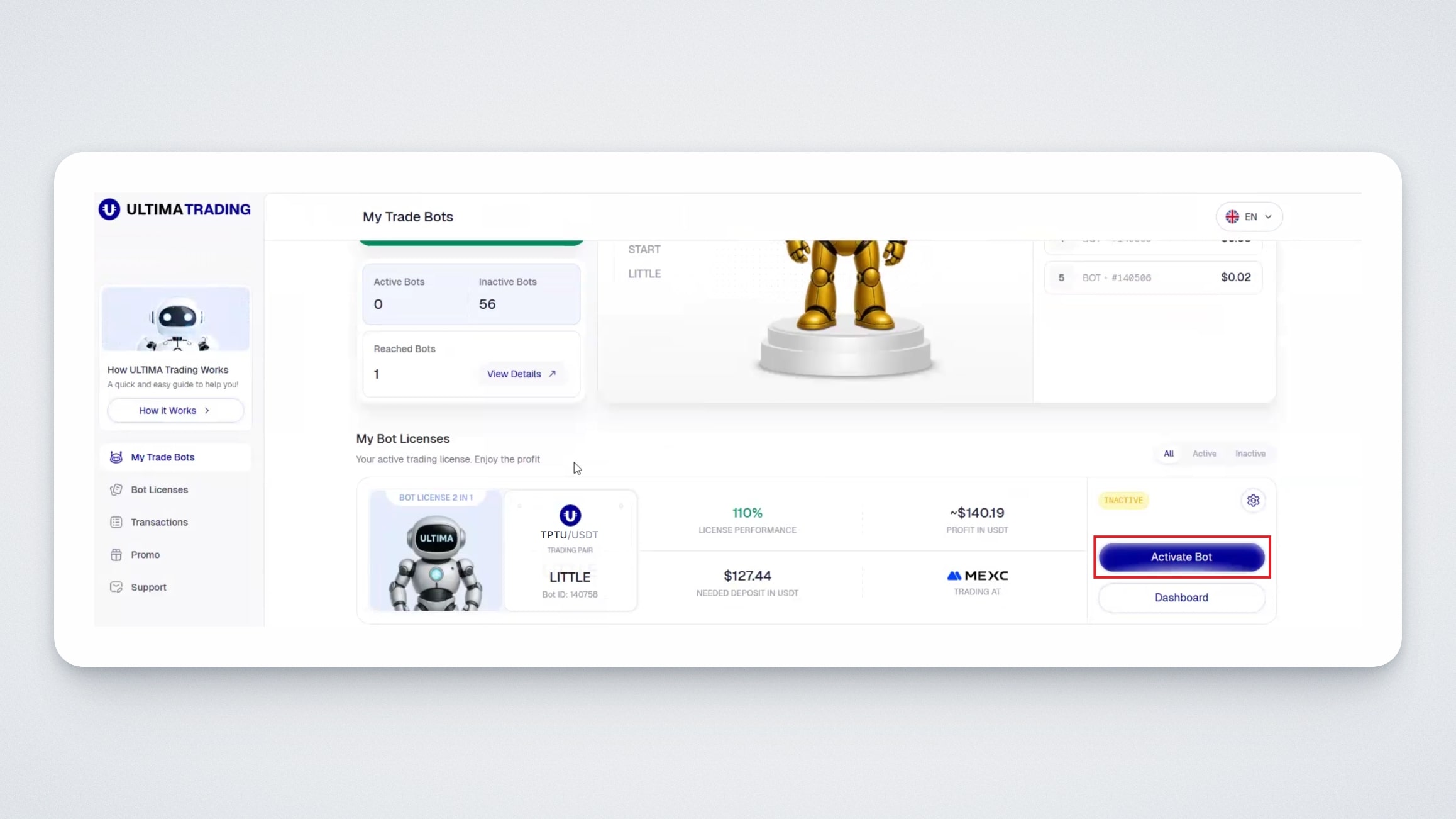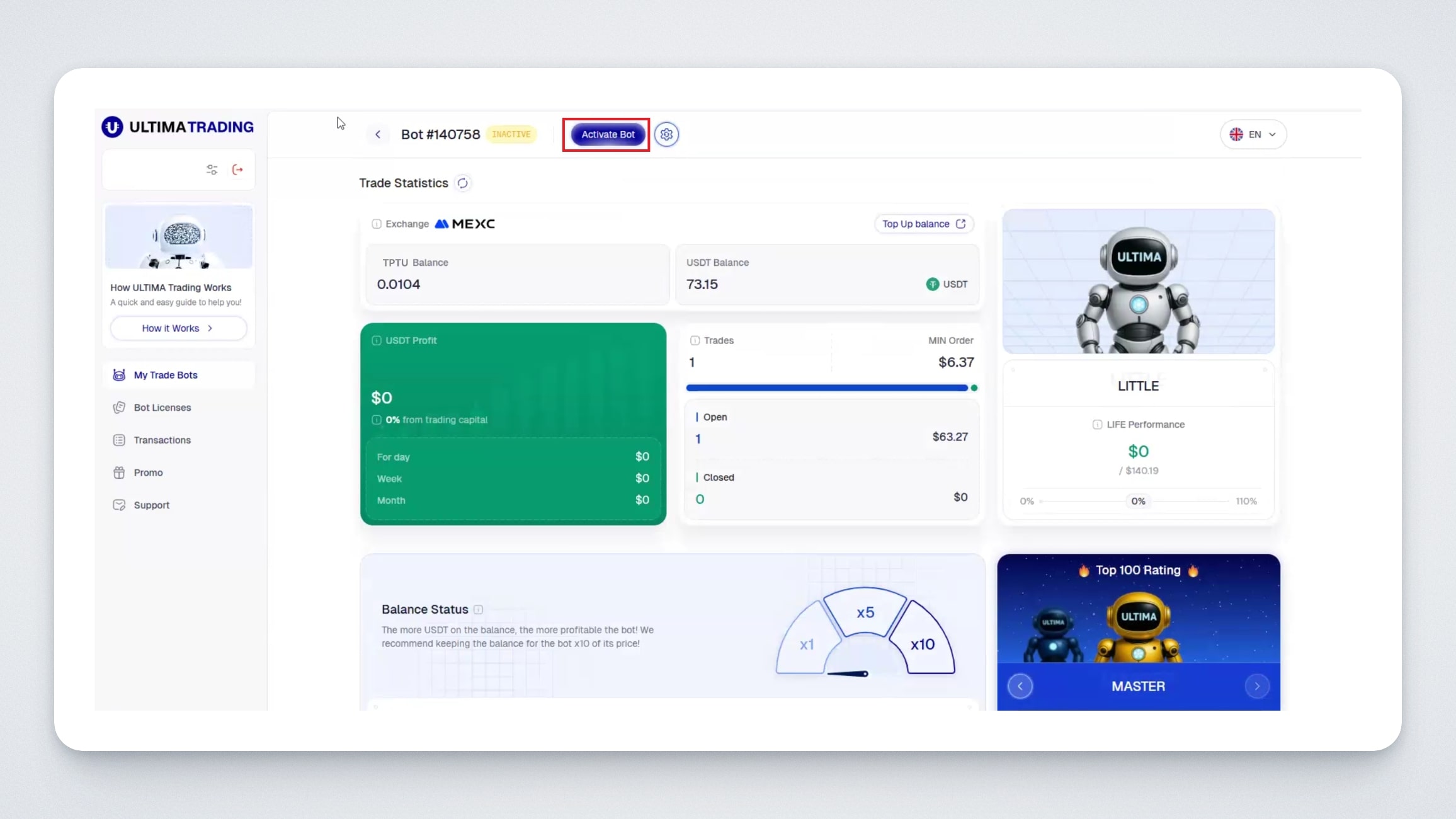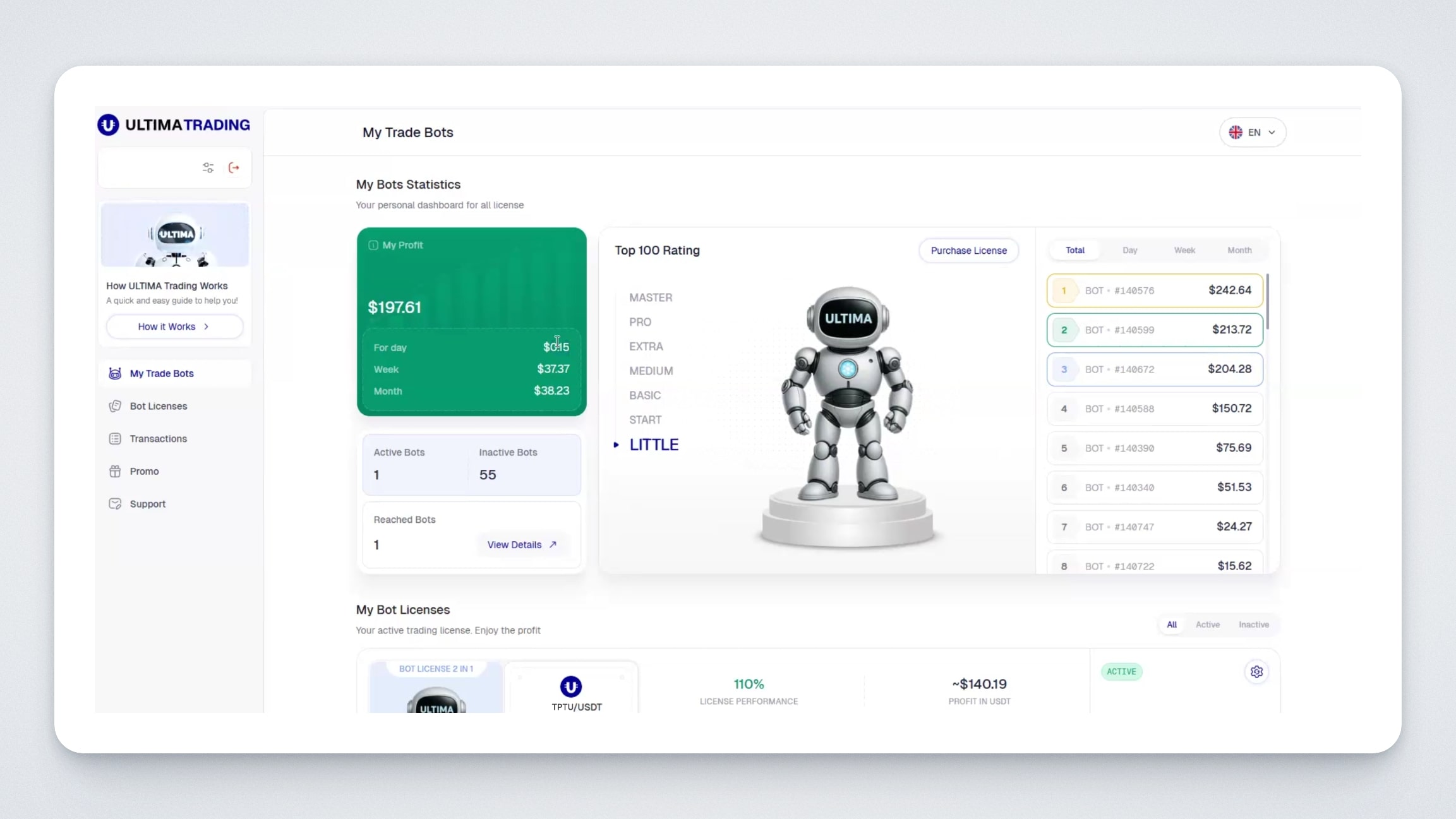ユーザーの皆様!Ultimaエコシステムにおける新時代の製品、Ultima Tradingプラットフォームのご紹介を喜んでお知らせいたします。このプラットフォームでは、様々な仮想通貨取引所におけるTPTU/USDT ペアのスポット取引向けに設計された自動取引ボットが利用可能です。この手順では、例を挙げて、この取引ボットの仕組みを解説させていただきます。
Ultima Tradingの仕組み
利益を上げるには、ライセンスを購入し、取引所のアカウントをボットに接続する必要があります。ボットは指定されたアルゴリズムに従って取引を行い、利益を生み出します。まず、取引所にアカウントを作成し、資金を入金する必要があります。始めるには、利用可能な暗号通貨取引所のいずれかでアカウントを作成し、資金を補充する必要があります。MEXCでのアカウント作成に関する詳細な手順については、ヘルプセンターの「取引所」セクションをご覧ください。
ULTIMAボットの各ライセンスは、ボットが実現できる最大パフォーマンスによって制限されています。
ステップ1:ライセンスの購入
Ultima Tradingプラットフォームにログインします。
左側に「仕組みは?」というボタンがあります。このボタンをクリックすると、プラットフォームの仕組みに関する情報が表示されます。
「ボットライセンス」セクションに移動してください。プラットフォームに関する詳細情報と、その下に購入可能なライセンスが表示されます。
ライセンスは合計7種類あり、価格とボットが稼働終了までに生み出す利益の割合が異なります。また、各ボットには取引所への推奨入金額が示されています。
ライセンスの数は無制限に購入できます(新バージョンではライセンスのアップグレードはできません)。各ボットは、選択された取引所で、他のボットとは独立して動作します。各ボットには専用のダッシュボードがあり、「ボットを停止」ボタンで個別に停止できます。
ライセンスを購入するには、「購入」ボタンをクリックしてください。
支払い方法選択のウィンドウが開きます。提示された支払い方法からお選びください。こちらで「ULTIMAコイン凍結」という支払い方法を例に挙げて説明します。
お支払いには、支払い条件に同意するボックスにチェックを入れ、「購入」をクリックしてください。
凍結解除のために、ULTIMA Chainネットワーク上のULTIMAウォレットアドレスを指定するウィンドウが開きます。3年後には、凍結されたULTIMAコインの返還をリクエストできるようになります。
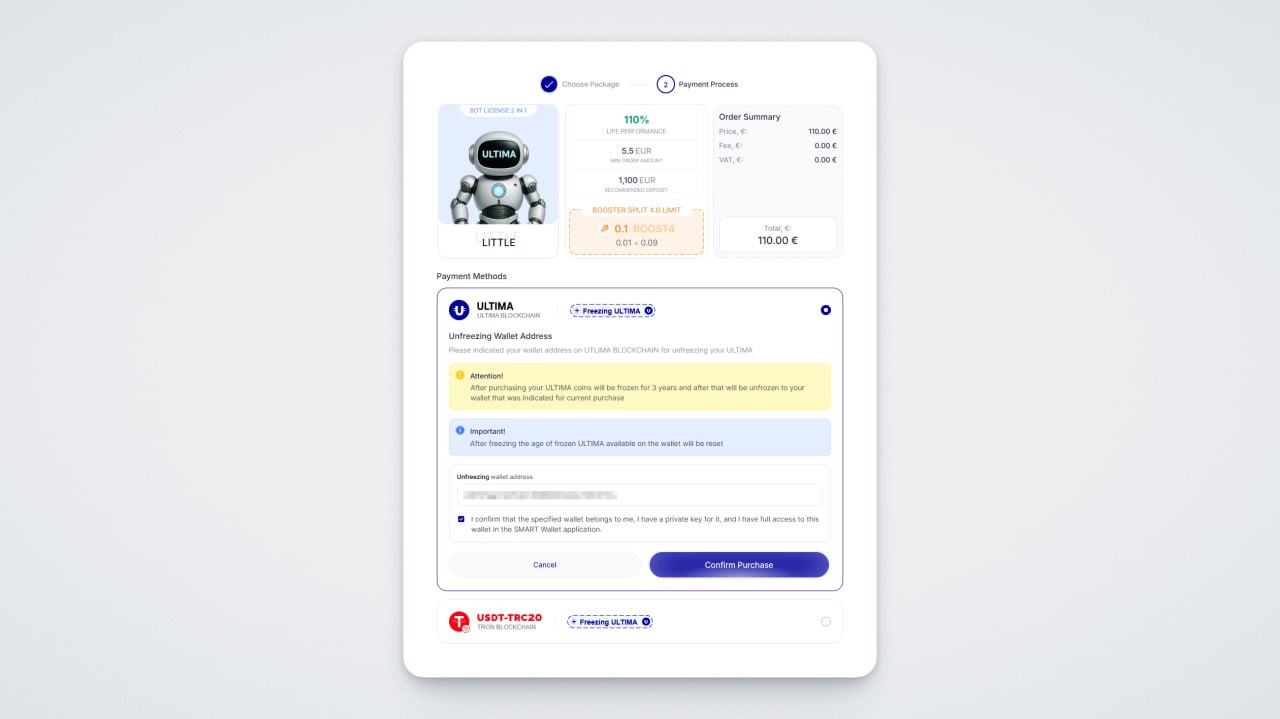
ウォレットを指定し、利用規約に同意するボックスにチェックを入れ、「購入を確認」ボタンをクリックしてください。
次に、ULTIMAの送金先となるURC-10アドレスを指定するウィンドウが開きます。指定された金額を送金してください。
支払いが完了すると、その旨のメッセージが表示されます:
その後、皆様のSMARTウォレットに同額のULTIMAコインが凍結されます。凍結解除は3年後可能となります。
ボットライセンスに加えて、BOOSTERスプリット4.0コントラクトに関するリミットが付与され、DeFi-Uウェブサイトでコントラクトパッケージを購入できます。リミットはライセンスの種類によって異なり、ライセンス価格が高いほど上限も高くなります。
ステップ2:仮想通貨取引所の残高での補充
ボットを起動するには、取引所の残高に推奨される金額をチャージする必要があります。また、ボットはその稼働に必要な金額だけでなく、皆様に選ばれた仮想通貨取引所のアカウント残高の全額を使用する点にご注意ください。この点は重要です。ボットは「何もないところから」利益を生み出すことはできず、お客様の資金を取引に使用するわけです。
例を見てみましょう:
220ユーロでライセンスを購入した場合、取引所の残高に少なくとも220ユーロ相当のUSDTが必要です。ライセンス購入後、いつでも残高をチャージできます。パフォーマンスを最大限に高めるには、ライセンス費用の10倍の金額を取引所にチャージすることをお勧めします。
各ボットには利益上限があり、上限に達するとボットは自動的に動作を停止します。この際、作業を完了したボットの統計情報をいつでも確認して、結果を評価することができます。
ステップ3:ライセンスの有効化及び取引所アカウントのボットへの接続
購入後の次のステップは、ボットを有効化することです。このためには、画面上の「ボットを有効化」ボタンをクリックします。
ボットはダッシュボードからだけでなく「私の取引ボット」セクションから購入後すぐに有効化するか、後でいつでも好きな時に行うことができます。
ボットの有効化及び特定の取引所への接続方法に関する詳細な手順については、以下をご覧ください:
ステップ4:ボット稼働の管理と分析
「私の取引ボット」セクションが開いていることを確認してください。ここでは、ボットに関する詳細情報をご覧いただけます:
- ライセンスパフォーマンスとは、ボットがもたらす利益の割合;
- USDTでのパフォーマンスとは、ボット稼働結果によって得られるUSDTでの利益額;
- USDTでの必要入金額 - ボットが正常に稼働するために必要な最低入金額。
暗号通貨取引所のアカウントに資金を補充した場合にのみボットを接続できることにご注意ください。アカウントに資金がない場合、システムはアカウントの接続を許可しません。
有効化後、ボットは稼働を開始します。同時に、ボット管理ページであるダッシュボードがすぐに利用可能になります。このページに移動するには、「私の取引ボット」ページの「ダッシュボード」ボタンをクリックしてください。
ダッシュボードの「取引統計」ウィジェットでは、以下の情報をご覧いただけます:
- 現時点、ボットが取引している取引所;
- TPTUとUSDTでの取引所残高;
- USDTでの利益:日間、週間、月間ごと、および利用される資金からの利益率;
- ボットがオープンおよびクローズしたオーダー数(線にマウスオーバーすると、オープンオーダーとクローズオーダーの割合が表示されます);
- 最小オーダー額;
- 現在のライセンスとそのパフォーマンス、およびライセンスの有効期限までの残りの利益率。
以下は皆様の取引所残高を表示するウィジェットです。このウィジェットは、取引所残高の最小値、最適値、そして最も収益性の高い値を表示します。
取引所残高が多いほど、ボットの働きによる利益も大きくなることを思い出させていただきます。そのため、各ライセンスに推奨されている金額の何倍かの金額を取引所に補充することをお勧めします。
右側にはウィジェットがあり、日間、週間、月間などさまざまな期間で最も収益性の高い上位100の取引ボットが見られます:
もっと下のほうには、ULTIMA/USDTチャートをリアルタイムで表示します:
次に、「取引オーダー」セクションでは、ボットが行ったオーダー履歴全体が表示されます:
取引ペア — ボットが取引するトークン;
取引ID — 取引が行われた取引所とボットの取引番号;
購入 — 購入日時と価格;
売却 — 売却日時と売却時の価格;
TPTU — 購入したTPTUの数;
USDT — TPTUの購入に使用したUSDTの金額;
ステータス — 取引のステータス;
利益 — ボットが取引で得た利益。
ボットはいくつかの効率的戦略を活用し、それらを同時に実行することで、さまざまな市場状況に効果的に適応します。
ボットの有効化と停止
ボットは、宣言された利益が達成するまで稼働し続けます。「私の取引ボット」セクションでは、いつでもボットを停止したり、有効化したりできます:
または、以下のようにボットダッシュボードに移動して同様の操作もできます。
私の取引ボットというセクションインターフェース
左側の「私の取引ボット」ボタンをクリックすると、メインページに移動します。ここでは、すべてのボットの一般的な統計情報を確認できます。
- すべてのボットが日間、週間、月間ごとに生成したUSDTでの利益
- アクティブおよび非アクティブなボットの数
- Т様々なライセンスのボット中での利益額上位100位ランキング。利益は、合計、日間、週間、月間ごとに分類されます。
この手順では、ULTIMA TRADINGという取引ボットの基本原理について説明いたしました。ご質問がある場合は、いつでもサポートサービスまでお問い合わせください。